Для создания новой записи, содержащей персональные данные, в Реестре персональных данных нажмите кнопку ![]() и заполните данные на экране Создание персональных данных (см. Рисунок 617). По окончании ввода данных нажмите кнопку Добавить. Для возврата к предыдущему экрану без сохранения введённых данных нажмите кнопку Отменить.
и заполните данные на экране Создание персональных данных (см. Рисунок 617). По окончании ввода данных нажмите кнопку Добавить. Для возврата к предыдущему экрану без сохранения введённых данных нажмите кнопку Отменить.
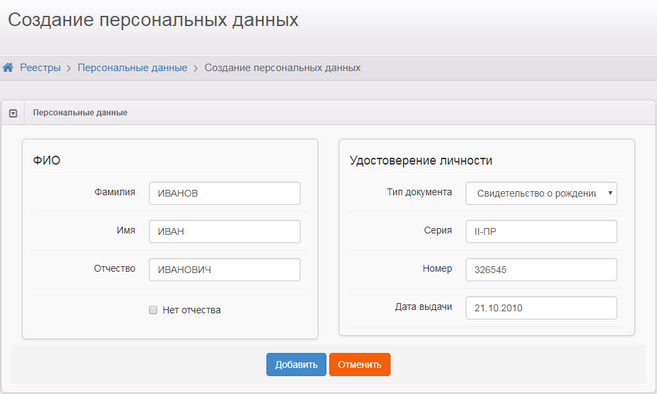
Рисунок 617 - Добавление записей, содержащих персональные данные
В процессе создания новой записи о персональных данных нужно ввести следующие данные (см. Таблицу 102):
Таблица 102 - Создание новой записи
Данные |
Описание данных |
|---|---|
Фамилия, имя, отчество |
Вводятся фамилия, имя и отчество гражданина. |
Нет отчества |
При отсутствии у ребенка/Заявителя отчества устанавливается галочка. После этого поле для ввода отчества скрывается. |
Тип документа |
Из выпадающего списка выбирается тип документа, удостоверяющего личность гражданина. |
Свойства документа |
В зависимости от указанного типа документа вводятся серия, номер, дата и место выдачи документа, удостоверяющего личность. |
После нажатия кнопки Добавить открывается окно, в котором при помощи соответствующих кнопок можно перейти к редактированию вновь созданной записи, вернуться к реестру персональных данных или создать ещё одну запись (см. Рисунок 618).
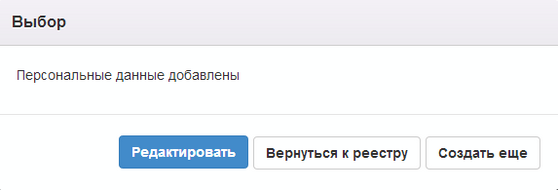
Рисунок 618 - Выбор действий
Если вы нажмёте кнопку Редактировать, то на открывшемся экране можно будет ввести более полную информацию о созданной записи. Чтобы выбрать предмет редактирования, нажмите кнопку Редактирование.
|
Редактирование персональных данных доступно пользователю с одним из нижеперечисленных прав: •Редактирование непроверенных и проверенных персональных данных; •Редактирование непроверенных персональных данных. |
Общее
В данном блоке представлена основная информация о гражданине (см. Таблицу 103):
Таблица 103 - Данные блока Общее
Данные |
Описание данных |
|---|---|
Фамилия, имя отчество |
Вводится фамилия, имя и отчество гражданина. |
Пол |
Из выпадающего списка выбирается пол гражданина. |
Дата рождения |
Из раскрывающегося календаря выбирается дата рождения гражданина. |
Место рождения |
Вводится место рождения гражданина. |
СНИЛС |
Вводится СНИЛС гражданина. |
Нет отчества |
При отсутствии у ребенка/Заявителя отчества устанавливается галочка. После этого поле для ввода отчества скрывается. |
Проверен |
Если персональные данные проверены, то напротив пункта Проверен ставится галочка. Проверка оригиналов документов осуществляется согласно регламенту, который принят в муниципалитете (например, сотрудник УО должен просмотреть документ, удостоверяющий личность, и принять его копию). В самой Системе фиксируется только факт проверки документа. |
Имеет ограниченные возможности здоровья |
При наличии у ребенка/Заявителя ограничений по здоровью устанавливается галочка. |
Инвалидность |
В раскрывающемся списке выбирается одно из значений: •Нет; •Группа 1; •Группа 2; •Группа 3; •Ребенок-инвалид. По умолчанию: Нет. |
После того как все необходимые изменения будут внесены, нажмите кнопку Сохранить (см. Рисунок 619).
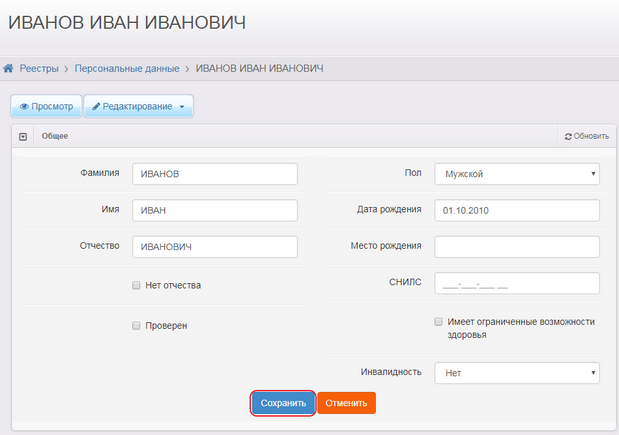
Рисунок 619 - Команда Сохранить
Документы
В данном блоке вы можете отредактировать свойства документа, удостоверяющего личность гражданина. Чтобы добавить ещё один документ, выберите из выпадающего списка его тип и нажмите Добавить (см. Рисунок 620). Далее в появившихся полях введите необходимые свойства документа.
Чтобы удалить какой-либо документ, нажмите кнопку ![]() рядом с наименованием документа.
рядом с наименованием документа.
После того как все необходимые изменения будут внесены, нажмите кнопку Сохранить (см. Рисунок 620).
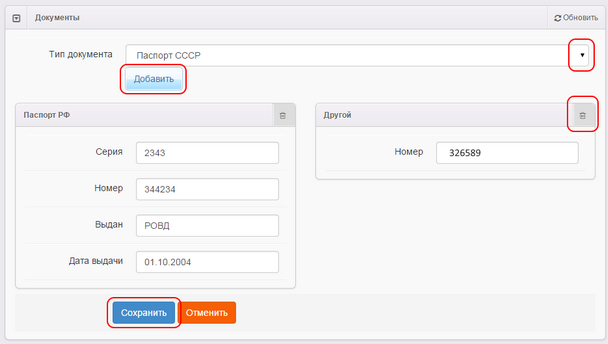
Рисунок 620 - Действия в блоке Документы
Родители/Опекуны
В этом блоке отображается список опекунов гражданина. Чтобы добавить опекуна, из выпадающего списка выберите тип родства и нажмите кнопку Добавить (см. Рисунок 621).
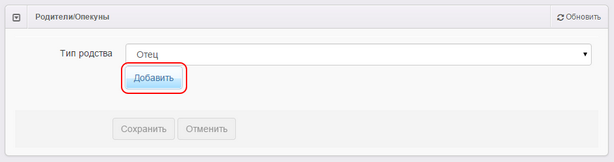
Рисунок 621 - Действия в блоке Родители/Опекуны
Далее вы можете осуществить поиск гражданина по фамилии, имени, отчеству, диапазону дат рождения, полу, СНИЛС и статусу проверки. Допускается поиск по одному полю или по нескольким полям одновременно (см. Рисунок 622). Нажмите кнопку Поиск, чтобы загрузить список граждан, соответствующих сформированному запросу.
Если поиск не дал результатов, вместо списка граждан появится сообщение: Данные не найдены.
Если нажать кнопку Поиск, не уточняя запрос, то на экран загрузится список всех граждан, присутствующих в Системе.
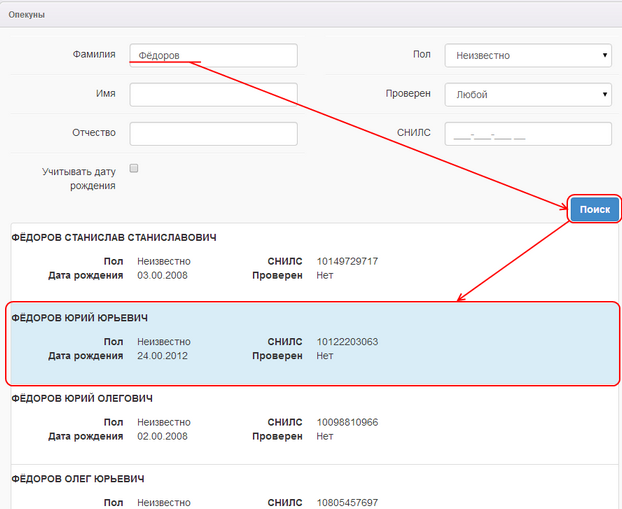
Рисунок 622 - Действия в блоке Родители/Опекуны. Поиск гражданина
Из списка граждан щелчком левой кнопки мыши выберите гражданина, который будет являться опекуном, и нажмите кнопку Ок (см. Рисунок 623).
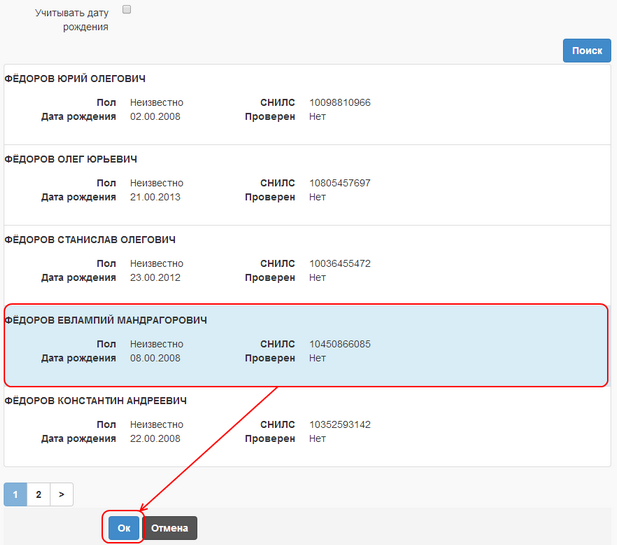
Рисунок 623 - Действия в блоке Родители/Опекуны. Выбор гражданина, являющегося опекуном
В дальнейшем аналогичным образом можно добавить других опекунов с помощью кнопки Добавить или удалить ранее добавленных опекунов при помощи кнопки ![]() (см. Рисунок 624).
(см. Рисунок 624).
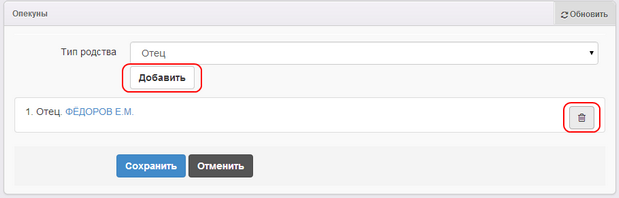
Рисунок 624 - Действия в блоке Родители/Опекуны. Добавление и удаление граждан
Гражданство
В этом блоке отображается гражданство ребёнка/родителя/опекуна.
Для добавления гражданства в раскрывающемся списке выберите страну и нажмите кнопку Добавить. При необходимости можно добавить несколько стран гражданства (например, если двойное гражданство). Для удаления страны гражданства нажмите кнопку ![]() .
.
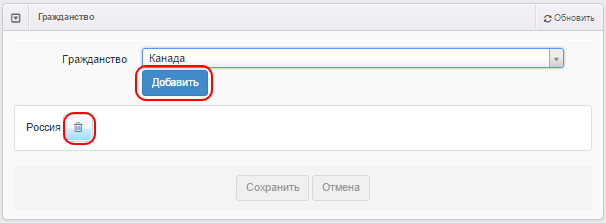
Рисунок 625 - Действия в блоке Гражданство
После того как все необходимые изменения будут внесены, нажмите кнопку Сохранить.